hostsファイル編集で
特定のWebサイトを表示させない書き方をWindows10で解説。
この方法は
まるでのエラーのような現象が起きます。
- hostsファイルの場所
- hostsファイルの書き方
- 上書き保存が出来ない時の対処法
とても簡単ですが、
Windows OSのシステムファイルをいじることになるので試してみる方はご注意下さい。
Hostsファイルとは
hosts(ホスツ)とは、TCP/IPを利用するコンピュータにおけるホスト名のデータベースで、IPアドレスとホスト名の対応を記述したテキストファイルである。hosts のフォーマットは、4.2BSDで登場した。インターネットの初期には、集中的に管理されている hosts ファイルをコピー(ダウンロード)して、各ノードで使用する、といった単純な運用が行われていた時代もあったが、DNSが一般的になった以後は、hosts ファイルには各ノードでローカルに必要な最低限の対応のみ記述し、外部へのアクセスに必要な名前解決はもっぱらDNSで行う、という運用が普通となっている。
引用Wikipediaより
一般的にWebサイトに
アクセスするためのプロセスをHostsファイル内のプログラムを優先するということです。
Webサイトのアクセス先を自分のPCに指定したら、どうなるでしょうか?
これは自分のスマホで自分のスマホの電話番号に掛ける感じです。
繋がらないでしょう。
Hostsファイルを書き換える
hostsファイルに表示したくないURLを書き込みます。
書き込むと言ってもURLをコピペするだけで簡単に出来ます。
Hostsファイルの場所
Windows10、
Windows7のやり方は同じです。
WindowsXP、
Windows8でも同じだと思いますが未確認です。
Hostsファイルのアクセスの順番です。
- ローカルディスク(C;)→
- Windows→
- System32→drivers→
- etc→
- hosts→
- メモ帳
この順番でHostsファイルが開きます。
または、ファイル検索で
notepad c:\windows\system32\drivers\etc\hosts
と入力します。
Windows10だと左下の検索窓から入力します。
これがHostsファイルです。
非常にデリケートな場所なので扱いには気をつけてくださいね。
hostsファイルの書き換え方法
例えば、GREEのトップページは表示するのに、ログイン画面が出ない。
摩訶不思議でしょw
まずは、表示させないWebサイトのURLを見てください。
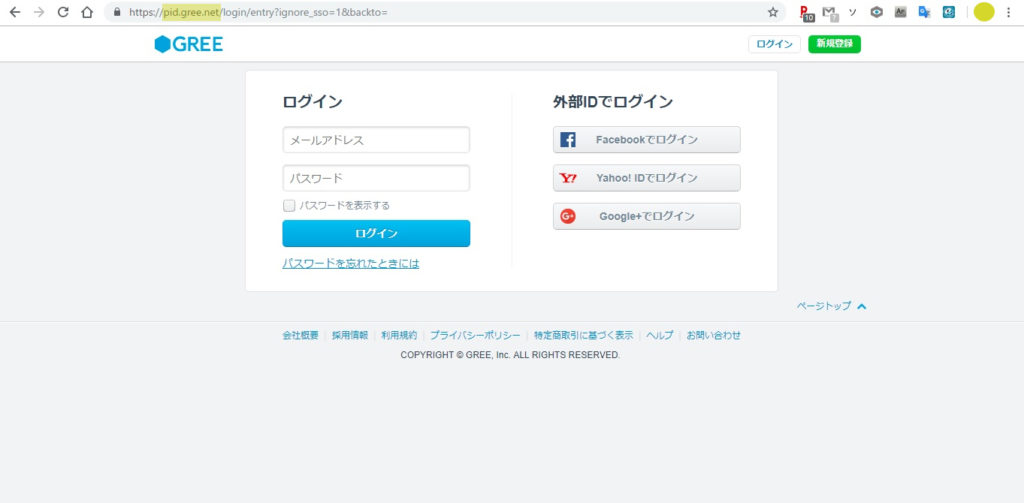
薄黄色の部分、
https://pid.gree.net/login/entry?ignoんちゃらって書いてあるhttps://より後ろのpid.gree.netという部分を使います。
pid.gree.netを先程のhostsファイルに
「127.0.0.1半角スペースpid.gree.net」と入力します。
実際は『127.0.0.1 pid.gree.net』となります。
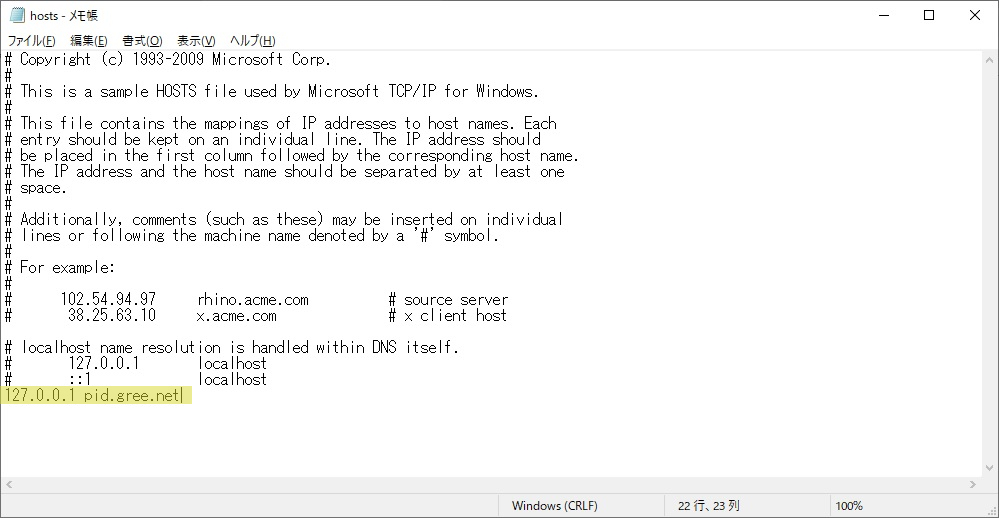
マーカーの場所に127.0.0.1 pid.gree.netを入力し、左上のファイルを開き、上書き保存します。
GREEのログイン画面を開くと・・・
開かなくなりました。
しかもご丁寧に対処法まで書かれていますが、
hostsファイルの事は書かれていません。
hostsファイルの存在を知らない人が、
『あれ?サイトが開かないぞ。』となっても永遠に直せません。
hostsファイルが編集できない
hostsファイルを編集して上書き保存しようとすると
「名前を付けて保存」画面が出て上書き出来ないのは、アクセス権限が無いためです。
その場合、hostsファイルを一旦デスクトップにコピーします。
移動ではなく、コピーなので気をつけて下さいね。
デスクトップにコピーしたhostsファイルを先程のように変更し、もとのhostsファイルがある場所にドラッグ&ドロップして「ファイルを置き換える」をします。
このとき、権限が…んちゃらって言われますが続行して下さい。
これでhostsファイルの変更が出来ました。
以降はデスクトップにコピーを取らずに追加上書き出来るようになります。
hostsファイルを編集できないようにする
hostsファイルを右クリックし、
プロパティからセキュリティを開きます。
編集から自分のPC名アカウント名を選び、
拒否の欄の「書き込み」にチェックを入れOKを押します。
プロパティの画面もOKを押して完了です。
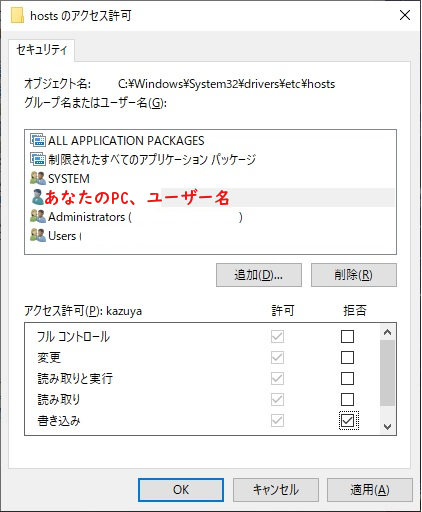
上書き後はセキュリティー上、拒否設定しておくことをオススメします。
まとめ
この方法で人のPCにイタズラなどはいけません!
hostsファイルを疑う人などいませんので永遠に直せません。
今回はGREEで試してみましたが、
出来ないサイトもあります。
そしてWindows OSのシステムファイルをいじることになるので試してみる方は自己責任でお願いします。
万が一のセキュリティ面から書き込み後は「書き込み拒否設定」をおすすめします。
最後まで読んでくれてありがとうございました。


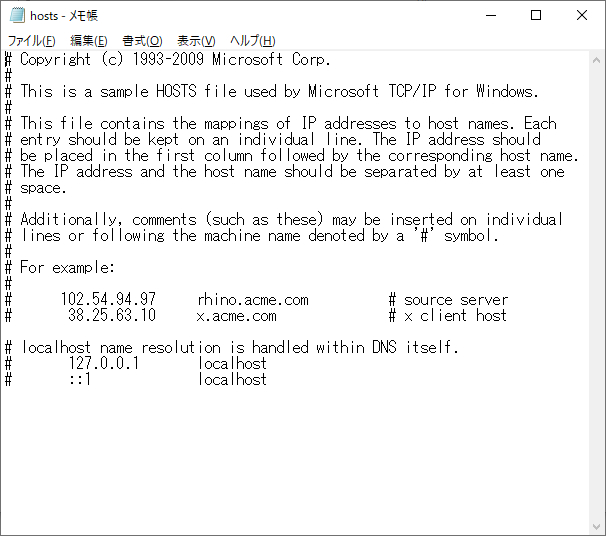
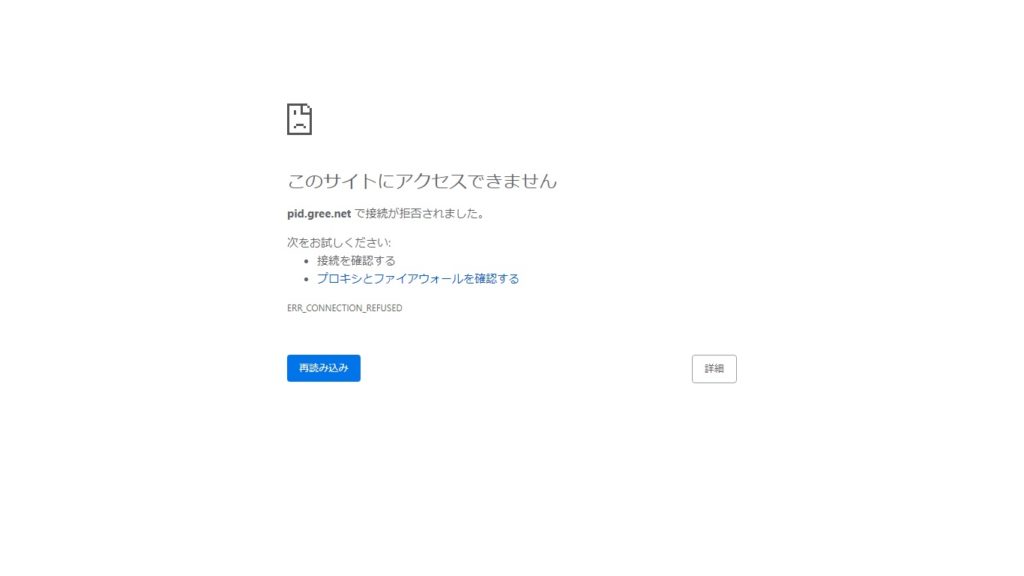

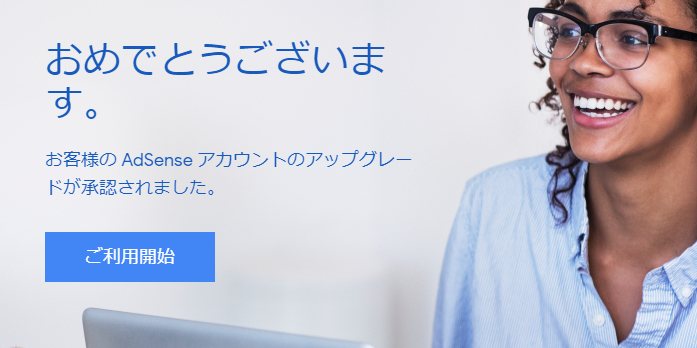
コメント